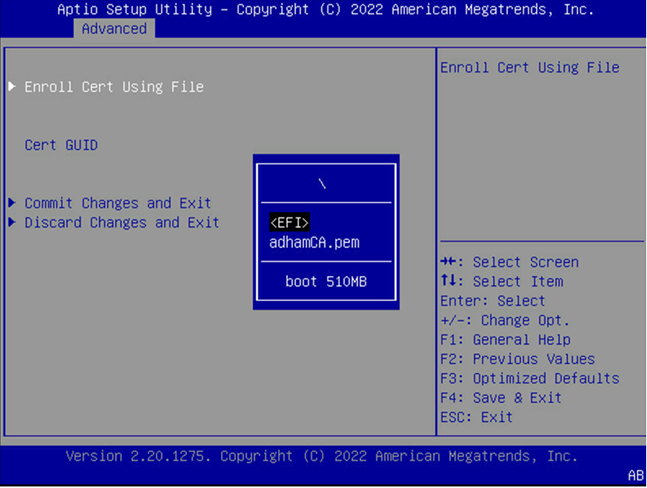使用 BMC#
NVIDIA DGX A100 系统配备了基板管理控制器 (BMC),用于监控和控制系统上的各种硬件设备。它监控系统传感器和其他参数。
连接到 BMC#
以下是连接到 DGX A100 系统上的 BMC 的步骤。
在开始之前,请确保已将 DGX A100 系统上的 BMC 端口连接到您的 LAN。
在您的 LAN 中打开浏览器,并转到
https://<bmc-ip-address>/。BMC 在以下浏览器上受支持
Internet Explorer 11 及更高版本
Firefox 29.0 (64 位) 及更高版本
Google Chrome 7.0.3396.87 (64 位) 及更高版本
登录。
BMC 仪表板打开。
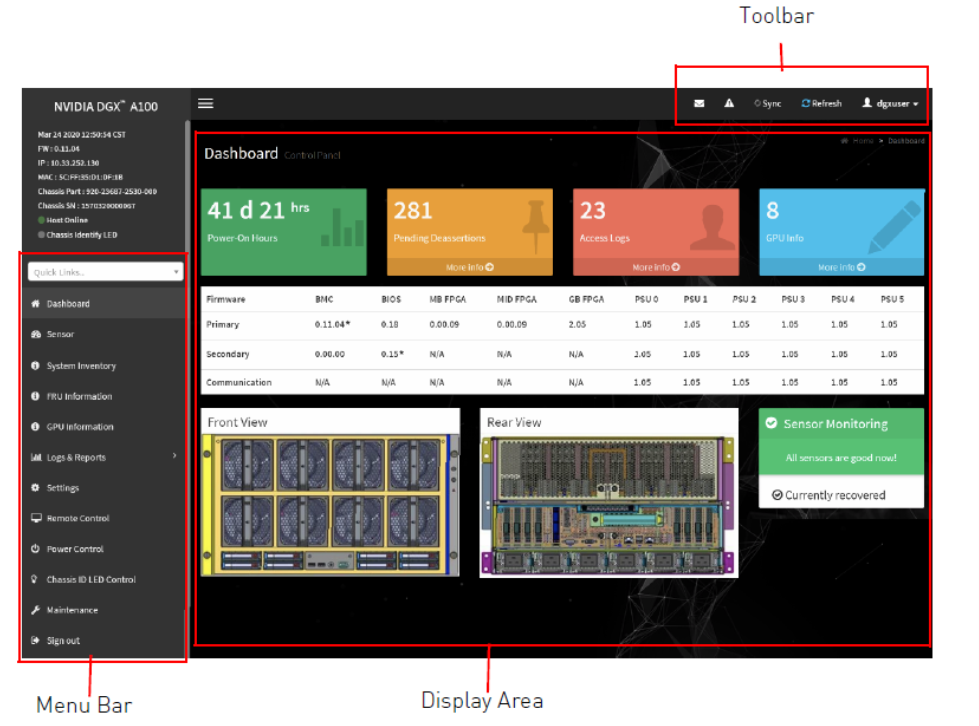
BMC 控制概览#
BMC 主页左侧的导航菜单栏包含主要控件。
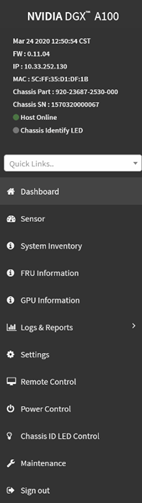
控制 |
描述 |
|---|---|
快速链接 |
提供对多个任务的快速访问。 |
仪表板 |
显示有关设备状态的总体信息。 |
传感器 |
提供系统传感器(例如 SSD、PSU、电压、CPU 温度、DIMM 温度和风扇速度)的状态和读数。 |
系统清单 |
显示系统模块的清单信息。 |
FRU 信息 |
系统、处理器、内存控制器、基板、电源、散热、PCIE 设备、PCIE 功能和存储。 |
GPU 信息 |
提供系统中所有 GPU 的基本信息,包括 GUID、VBIOS 版本、InfoROM 版本以及每个 GPU 的已停用页数。 |
日志和报告 |
查看,并在适用情况下,下载和擦除 IPMI 事件日志以及系统、审计、视频和 POST 代码日志。 |
设置 |
配置以下设置 捕获的 BSOD、外部用户服务、KVM 鼠标设置、日志设置、媒体重定向设置、网络设置、PAM 顺序设置、平台事件过滤器、服务、SMTP 设置、SSL 设置、系统防火墙、用户管理和视频录制 |
远程控制 |
打开 KVM 启动页面以远程访问 DGX A100 控制台。 |
电源控制 |
执行以下电源操作 开机、关机、电源循环、硬重置和 ACP/关机 |
机箱 ID LED 控制 |
让您更改机箱 ID LED 行为:关闭、常亮、闪烁(从 5 到 255 秒闪烁间隔中选择)。 |
维护 |
执行以下维护任务 备份配置、固件映像位置、固件更新、保留配置、恢复配置、恢复出厂默认设置和系统管理员 |
登出 |
登出 BMC Web UI。 |
常用 BMC 任务#
本节提供有关最常用 BMC 任务的信息。
更改 BMC 登录凭据#
以下是关于如何添加或删除用户的信息。
从左侧导航菜单中选择“设置”。
选择“用户管理”卡。
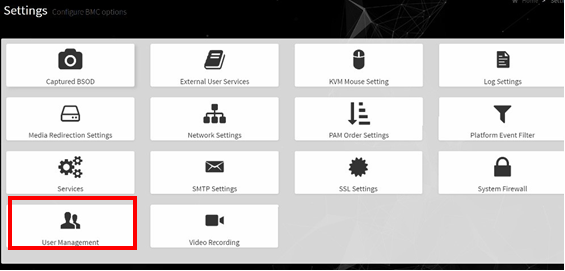
单击“帮助”图标 (?) 以获取有关配置用户和创建密码的信息。
登出,然后使用新凭据重新登录。
使用远程控制台#
以下是关于如何登录到远程控制台的一些信息。
从左侧导航菜单中单击“远程控制”。
单击“启动 KVM”以启动远程 KVM 并访问 DGX A100 控制台。

设置 Active Directory 或 LDAP/E-Directory#
以下是关于如何设置 Active Directory 或 LDAP/E-Directory 的一些信息。
从侧面导航菜单中,单击设置 > 外部用户服务。
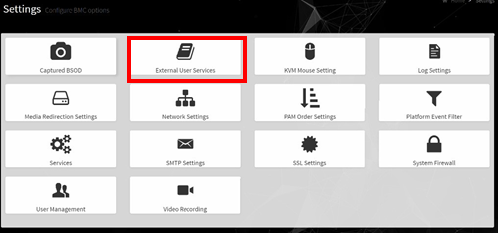
单击Active Directory 设置或LDAP/E-Directory 设置,然后按照说明操作。

LDAP/E-Directory 设置#
设置 BMC 以使用 LDAP 进行外部身份验证和授权。
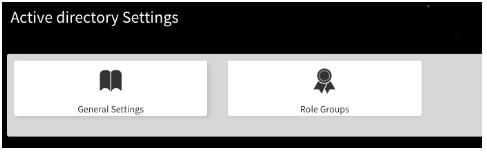
配置常规设置
如果您了解有关 LDAP 服务的详细信息,“常规 LDAP/E-Directory 设置”的配置可能很简单。
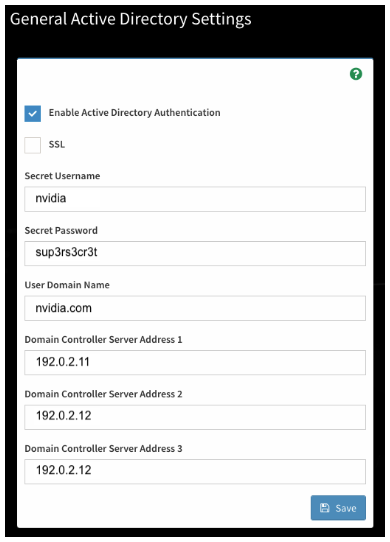
支持配置 LDAP 以使用 Active Directory 服务器。请联系您的 Active Directory 管理员以配置 LDAP 详细信息,并在必要时帮助进行故障排除。Windows 服务器防火墙规则可能会阻止外部连接到默认 LDAP 端口 389 和 636。
需要对 LDAP 服务进行权威绑定,这意味着不能使用匿名绑定进行配置。“绑定 DN”和“密码”字段是绑定凭据,用于每次查找。“绑定”过程是 BMC 验证自身作为有效端点的过程,然后才能执行任何查找。
“搜索库”和“用户登录属性”用于将 BMC 登录名
username字符串转换为 LDAP 服务器期望的 DN 字符串。单击保存以验证并存储 LDAP 设置。
如果您重新访问此页面,则必须重新输入密码字段。
配置角色组。
必须配置“角色组”才能将 BMC 权限分配给经过身份验证的用户,也称为授权。这是通过将 LDAP 组成员身份映射到 BMC 权限来完成的。
如果您不创建角色组映射,则身份验证将失败,因为用户在 BMC 界面中没有任何权限。
要添加“角色组”,请单击其中一个卡片。
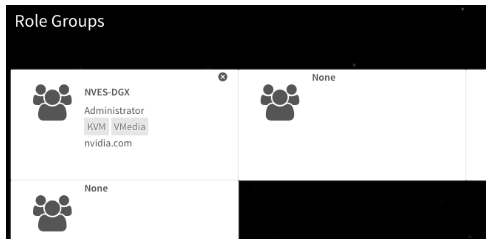
指定 LDAP 组名称和组域以映射到 BMC 特权级别/权限。如果您不确定设置,请联系 LDAP 管理员寻求帮助。
“组域”字段对应于组名称查找的组搜索库 DN。
BMC 使用的 LDAP 组过滤器是不可配置的。预配置的组过滤器搜索组名称 CN,其 objectClass 匹配“groupOfNames”或“group”。
filter="(&(|(objectClass=groupOfNames)(?objectClass=group))(cn=dgx_admins))"因此,LDAP 服务组结构必须使用以下任一结构
LDAP 标准 (rfc2256) 结构 objectClass “groupOfNames”,其中成员属性指定分配给该组的用户。
使用 objectClass “group” 与 Active Directory 结构对齐。
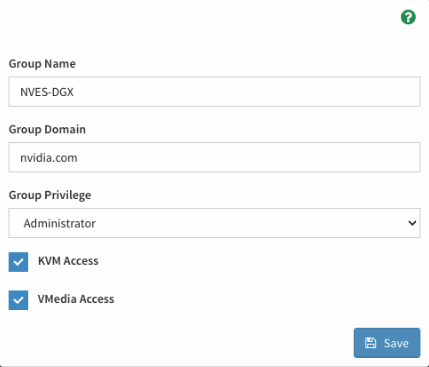
保存配置并开始使用有效的 LDAP 凭据进行身份验证。
Active Directory 设置#
设置 BMC 以使用 Active Directory 进行外部身份验证和授权。
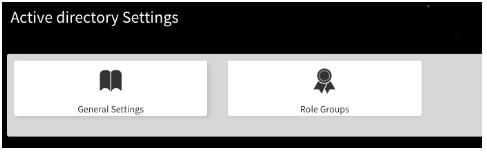
配置常规设置
如果您了解有关 Active Directory 集群的详细信息,则 Active Directory 的配置可能很简单。
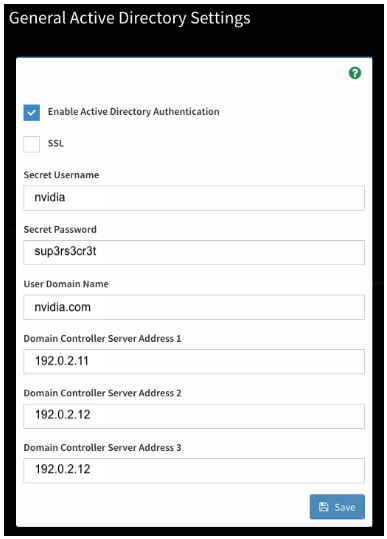
如果您不确定设置,请联系 AD 管理员寻求帮助。您可能需要 AD 管理员帐户才能将 BMC 连接到 AD 林。
“用户域名”字段必须匹配 BMC 域名的全部或一部分。如果 BMC 位于子域中,例如 bmc.nvex.nvidia.com,则“用户域名”可以设置为子域 nvex.nvidia.com 或父域 nvidia.com。
注意
跨域身份验证需要正确的 AD 信任关系。有关更多信息,请参阅 Microsoft 文档中的 Pass-Through Authentication and Domain Trusts。
单击保存以验证并存储 AD 设置。如果您重新访问此页面,则需要重新输入密钥密码字段。
配置角色组
必须配置“角色组”才能将 BMC 权限分配给经过身份验证的用户,也称为授权。这是通过将 Active Directory 组成员身份映射到 BMC 权限来完成的。
如果您不配置角色组映射,则身份验证将失败,因为用户在 BMC 界面中没有任何权限。
要添加“角色组”,请单击其中一个卡片。
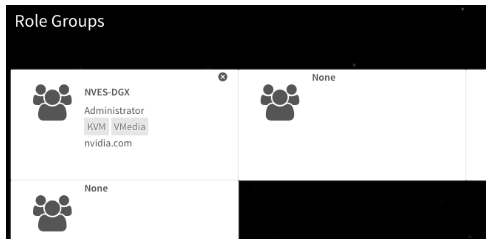
指定 AD 组名称和组域以映射到 BMC 特权级别/权限。如果您不确定设置,请联系 AD 管理员寻求帮助。
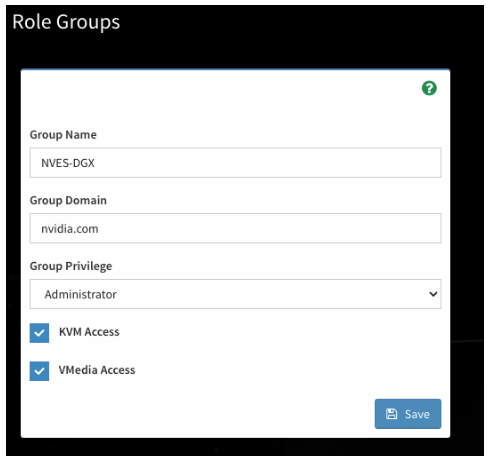
保存配置并开始使用有效的 AD 凭据进行身份验证。
配置平台事件过滤器#
从侧面导航菜单中,单击设置,然后单击平台事件过滤器。
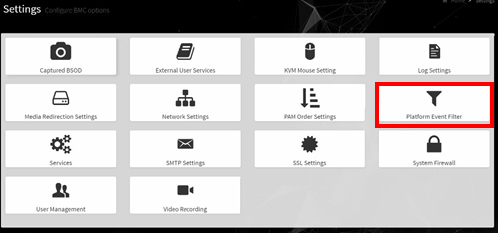
“事件过滤器”页面显示所有已配置的事件过滤器和可用插槽。您可以在此页面上修改或添加新的事件过滤器条目。
要查看可用的已配置和未配置插槽,请单击页面左上角的全部。
要查看可用的已配置插槽,请单击页面左上角的已配置。
要查看可用的未配置插槽,请单击页面左上角的未配置。
要从列表中删除事件过滤器,请单击“x”图标。
上传或生成 SSL 证书#
您可以通过生成(自签名)SSL 或上传 SSL(例如,使用受信任的 CA 签名证书)来设置新证书。
从侧面导航菜单中,单击设置 > 外部用户服务。
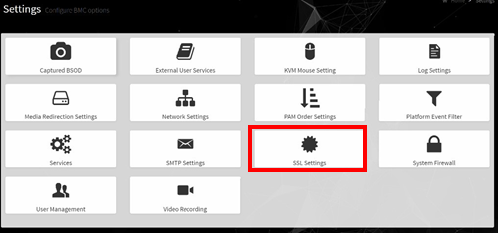
有关更多信息,请参阅以下各节
查看 SSL 证书#
要查看 SSL 证书,请在“SSL 设置”页面上,单击查看 SSL 证书。

“查看 SSL 证书”页面显示有关上传的 SSL 证书的以下基本信息
证书版本、序列号、算法和公钥
颁发者信息
有效日期范围
颁发给信息
生成 SSL 证书#
以下是关于生成 SSL 证书的一些信息。
当前任务的上下文。
从“SSL 设置”页面中,选择“生成 SSL 证书”。

按照下表中的说明输入信息。
生成 SSL 证书# 项目
描述/要求
常用名称 (CN)
要为其生成证书的常用名称。
最大长度为 64 个字母数字字符。
不允许使用特殊字符“#”和“$”。
组织 (O)
为其生成证书的组织名称。
最大长度为 64 个字母数字字符。
不允许使用特殊字符“#”和“$”。
组织单位 (OU)
为其生成证书的总体组织部门单位名称。
最大长度为 64 个字母数字字符。
不允许使用特殊字符“#”和“$”。
城市或地区 (L)
组织所在的城市或地区(必填)
最大长度为 64 个字母数字字符。
不允许使用特殊字符“#”和“$”。
州或省份 (ST)
组织所在的州或省份(必填)
最大长度为 64 个字母数字字符。
不允许使用特殊字符“#”和“$”。
国家/地区 (C)
组织所在的国家/地区代码。
仅允许两个字符。
不允许使用特殊字符。
电子邮件地址
组织的电子邮件地址(必填)
有效期
证书的有效期。
密钥长度
输入 1 到 3650(天)的范围
单击保存以生成新证书。
上传 SSL 证书#
确保证书和密钥满足以下要求
SSL 证书和密钥都必须使用 .pem 文件扩展名。
私钥不得加密。
SSL 证书和密钥的大小都必须小于 3584 位。
SSL 证书必须是当前的(未过期)。
在“SSL 设置”页面上,单击上传 SSL 证书。

单击“新证书”文件夹图标,浏览以找到相应的文件,然后选择它。
单击“新私钥”文件夹图标,浏览以找到相应的文件,然后选择它。
单击保存。
更新 SBIOS 证书#
必须上传用于签署 SSL 证书的受信任 CA 的 CA 证书,以允许 SBIOS 验证证书。
从用于签署 SSL 证书的签名颁发机构处获取 CA 证书。
将 CA 证书复制到 USB 拇指驱动器或 A100 OS 上的 /boot/efi。
从本地连接的键盘和鼠标或通过 BMC 远程控制台访问 DGX A100 控制台。
重新启动服务器
要进入 BIOS 设置菜单,出现提示时,请按 DEL 键。
在 BIOS 设置菜单的“高级”选项卡上,选择“Tls Auth Config”。
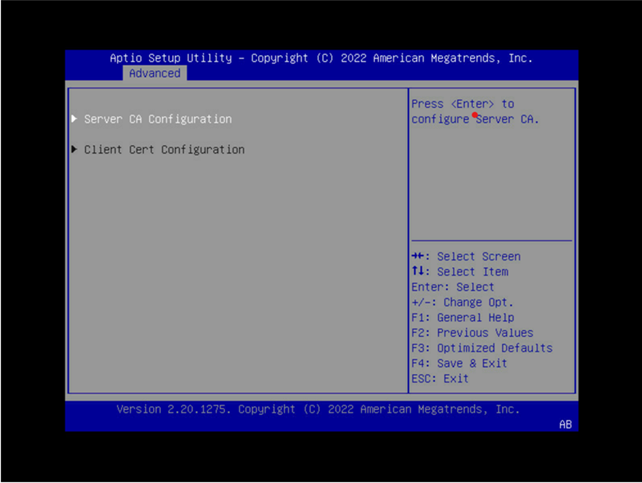
选择“服务器 CA 配置”。
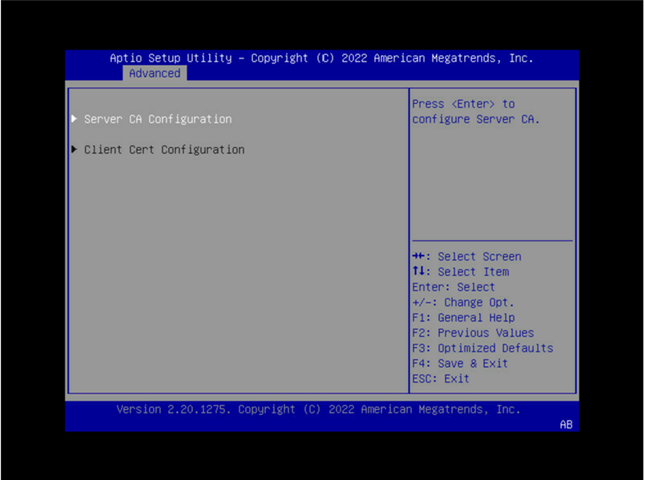
选择“注册证书”。
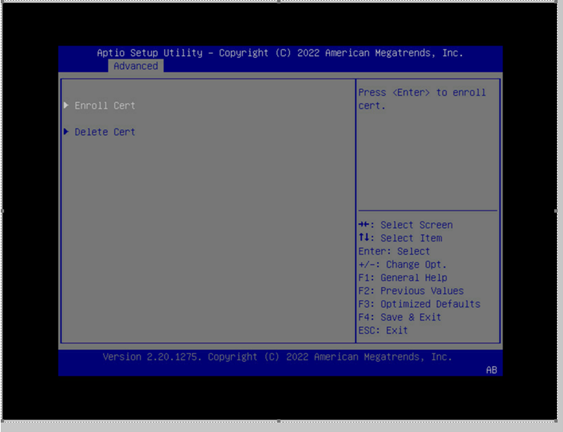
选择“使用文件注册证书”。
选择您存储证书的设备。
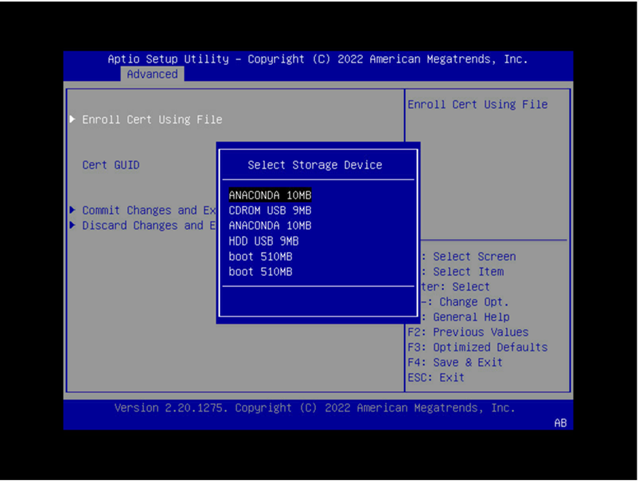
导航文件结构并选择证书。